Google Docs különféle szövegformázási lehetőségeket kínál, amelyekkel a dokumentumaid vonzóbbá és áttekinthetőbbé teheted. Ebben az útmutatóban azt fogod megtudni, hogyan alkalmazz különböző Szövegformátumokat hatékonyan a Google Docs-ban annak érdekében, hogy a szövegedet optimálisan formázd. A szimpla szövegszerkesztéstől a keretvonalak és árnyékolások alkalmazásáig – megtanulod, hogyan állíthatod be a dokumentumok elrendezését az igényeid szerint.
Legfontosabb tanulságok
- Megerősítheted a szöveged megjelenését a szuper- és az alsóindexek, a keretvonalak és az árnyékolások használatával.
- A szöveg szuper- és alsóindexre helyezése vizuálisan vonzó hatásokat eredményezhet.
- A megfelelő szövegformázással tisztázhatod a dokumentumod szerkezetét, és jobban átadhatod az információkat.
Lépésről-lépésre útmutató
További szövegformátumok alkalmazása
A különböző szövegformátumokkal való megismerkedés érdekében nyiss meg egy Google-dokumentumot, és kezdd el egyszerű szövegek írásával. Ebben a példában például a "Tobias" nevet fogjuk használni.
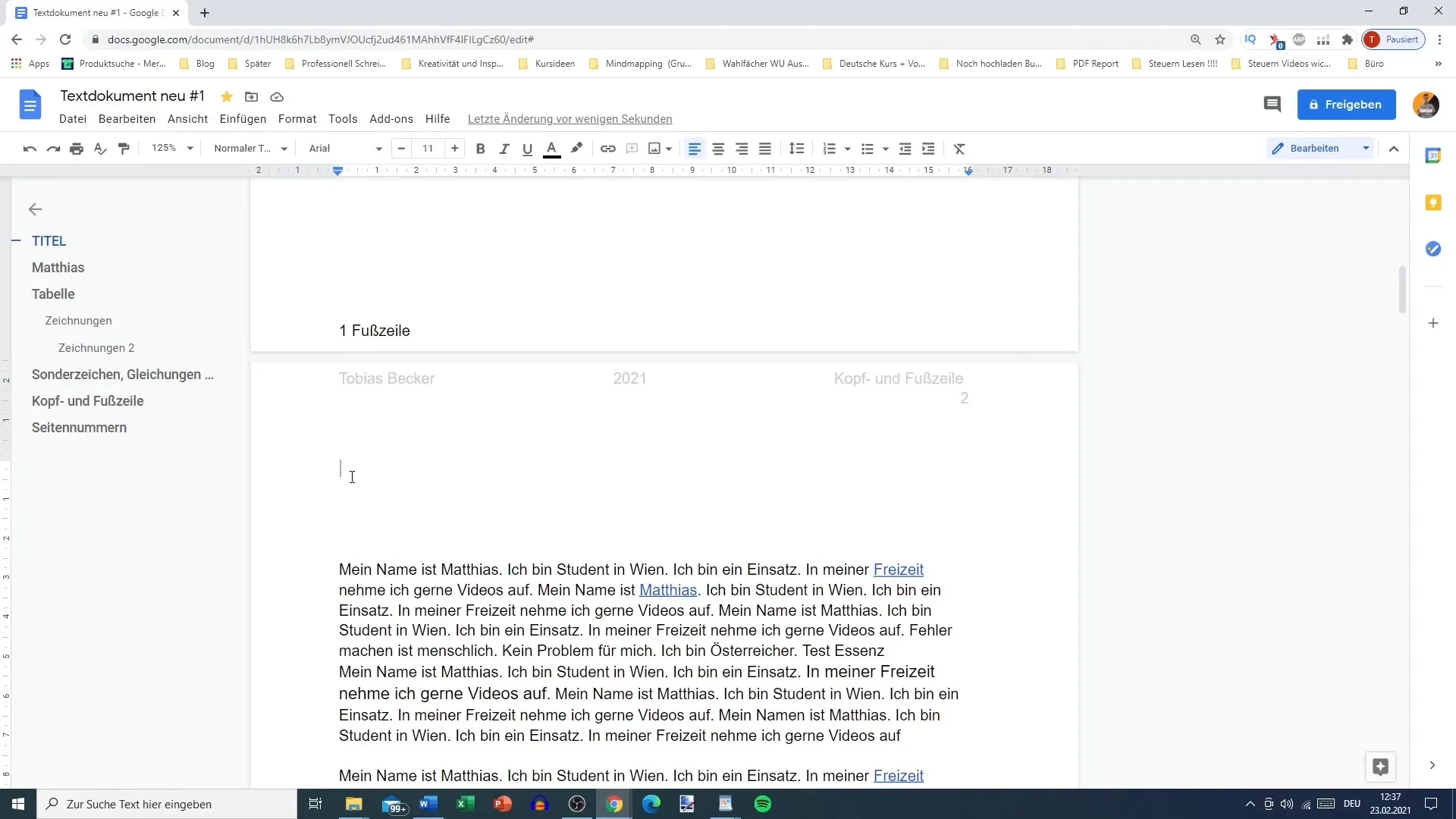
Szöveg testreszabása: Szuper- és alsóindex
A "Formázás" fül alatt személyre szabhatod a szöveget, például szuper- vagy alsóindexeléssel. Jelöld ki a kívánt szöveget, például egy "2"-t a "Tobias" név mögött, majd válaszd ki a Szuperindex opciót.
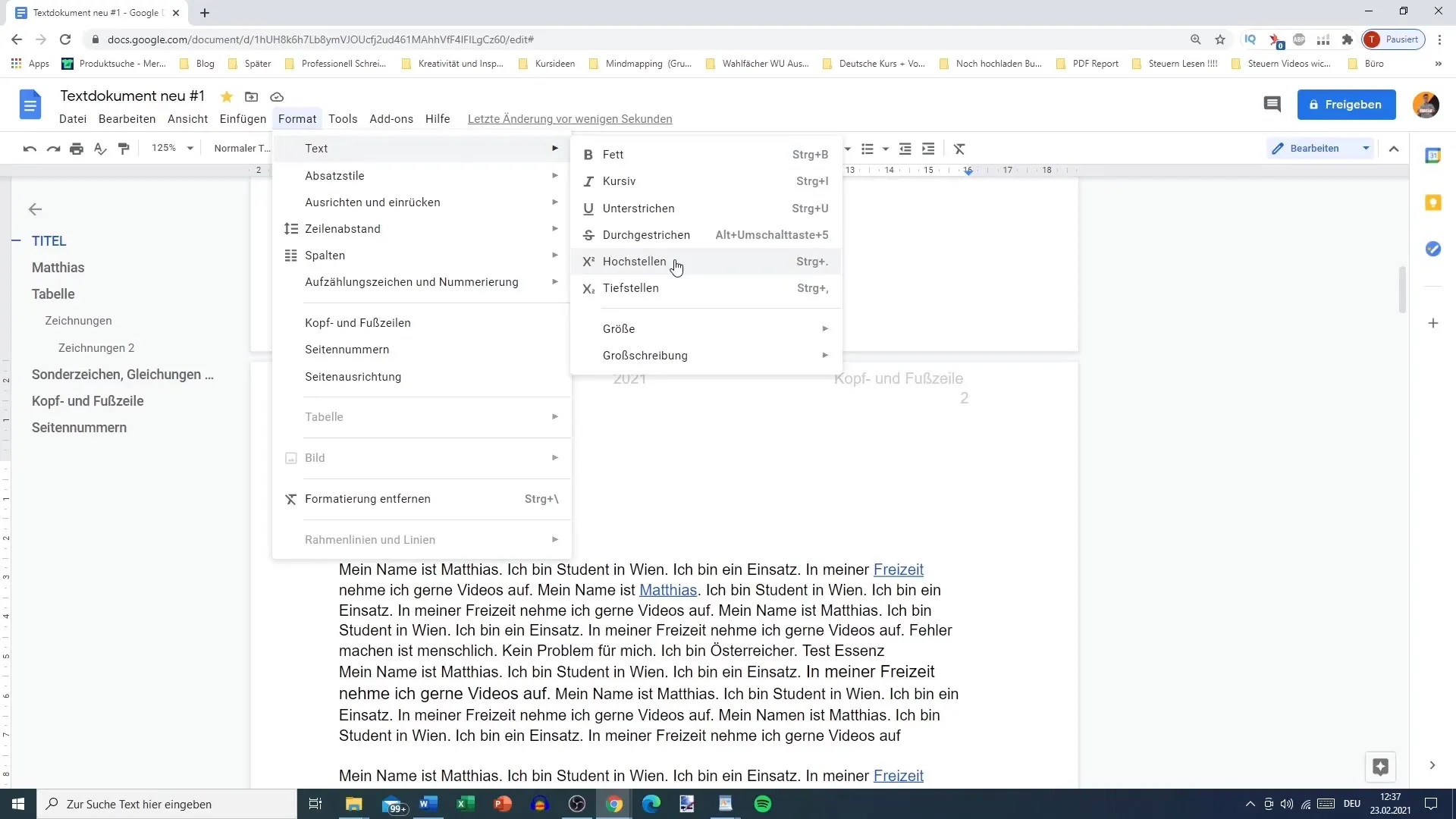
A szöveg visszaállításához a normális állapotra ismét kattints a "Formázás" menüpontban, majd válaszd ki a "Normál Szöveg" opciót. Így ugyanazt a nevet kapod megváltoztatás nélkül.
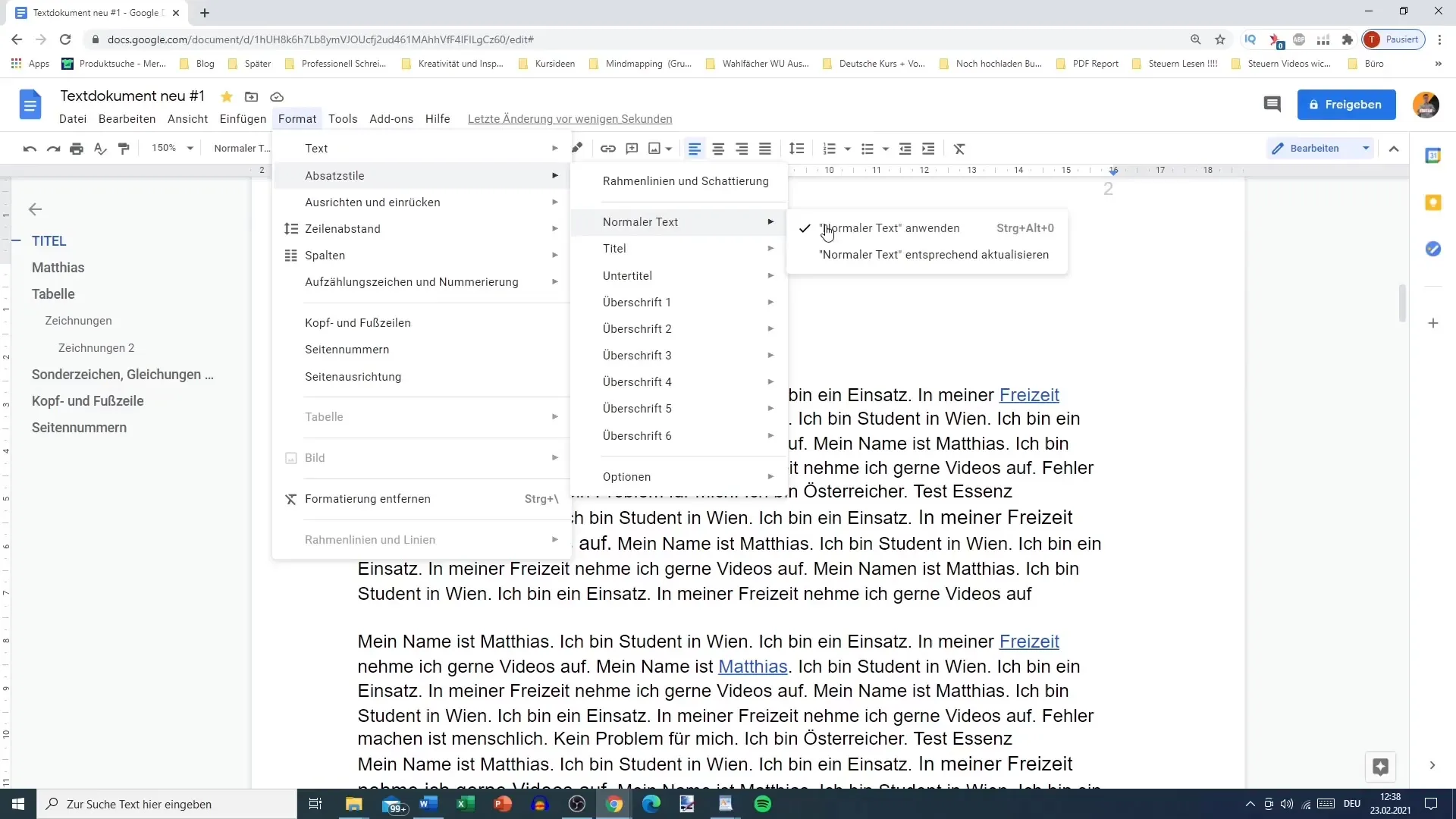
A alsóindex alkalmazása ugyanazon eljárást követi. Például a "Tobias 2" kifejezést használhatod ennek bemutatására.
Írásméret változtatása
Egy másik hasznos lehetőség az írásméret testreszabása. Növelheted vagy csökkentheted az írásméretet az "Formátum" menüben található megfelelő lehetőségek segítségével. Ez a lépés hozzájárul az információk kiemeléséhez.
Szöveg áthúzása
A szöveg áthúzása segíthet abban, hogy tartalmakat vizuálisan elválassz másoktól. Egy áthúzott szöveg eléréséhez jelöld ki a kívánt szöveget, majd válaszd ki a "Formátum" menüben a "Szöveg" lehetőséget, majd az "Áthúzott" lehetőséget.
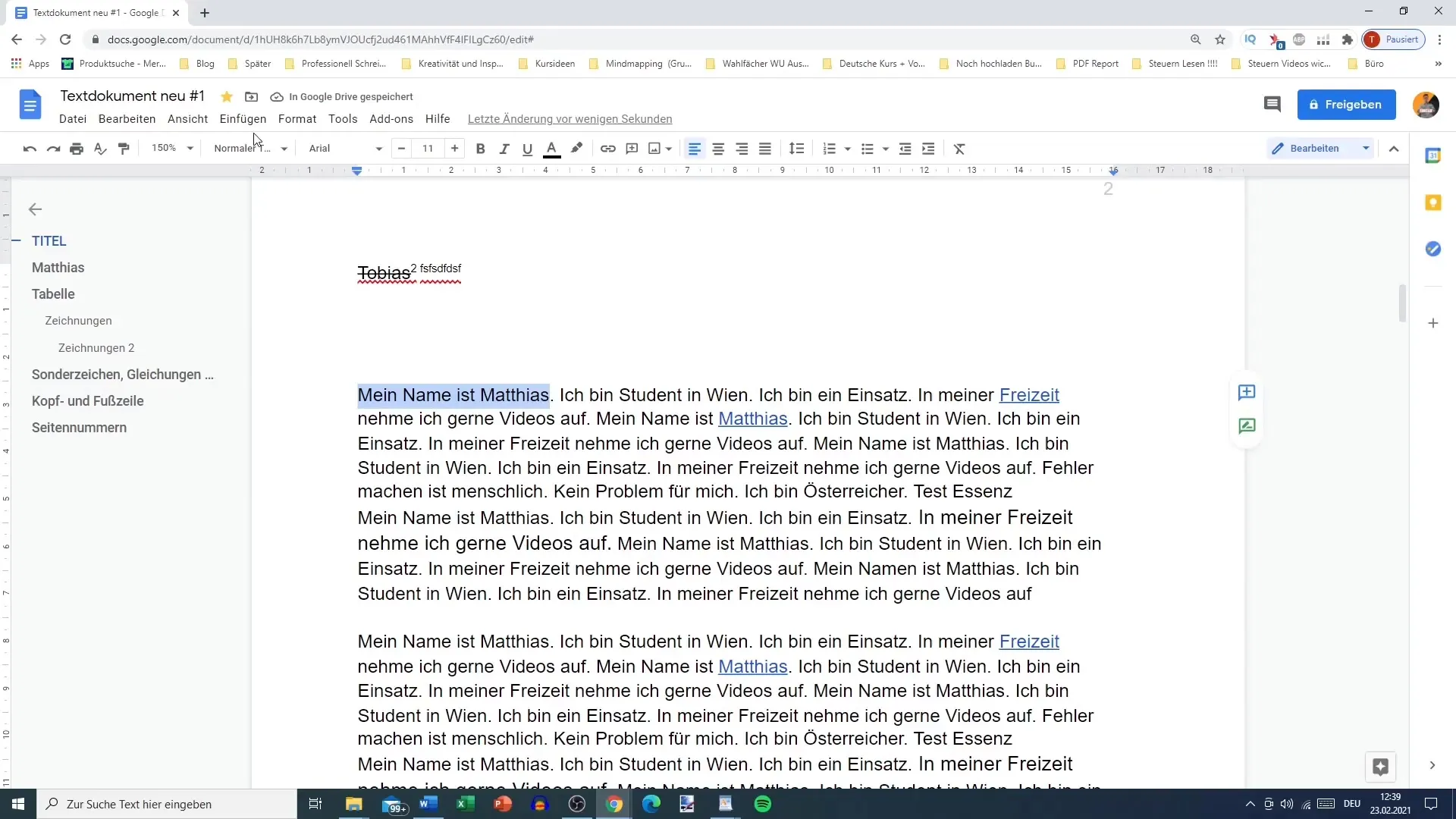
Szöveg nagy- és kisbetűvé alakítása
A szöveg nagy- vagy kisbetűvé alakításának lehetőségével célzottan befolyásolhatod az adataid hatását. Ebben az esetben a következő lépéseket kell tenned: Jelöld ki a szöveget, lépj a "Formátum"-hoz, majd a "Szöveg"-hez, és válaszd ki a "Nagybetűk" vagy "Kisbetűk" lehetőséget.
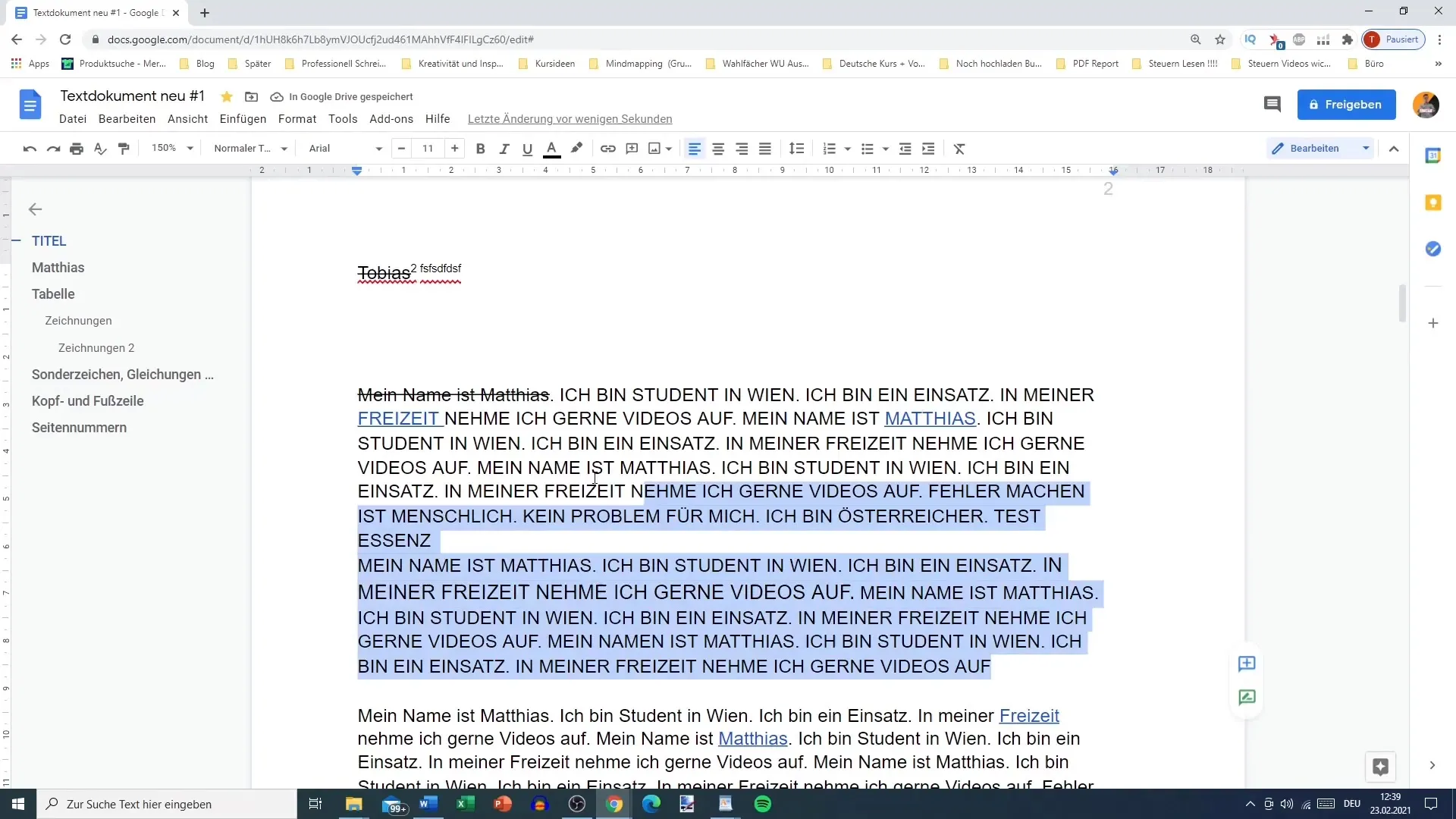
Keretvonalak és árnyékolás hozzáadása
Most keretvonalakkal és árnyékolással szeretnénk tovább javítani a dokumentumot. Kezdheted a keretvonalakkal, kiválasztva, hogy hol jelenjen meg a keret (pl. fent, lent, bal, jobb) és meghatározva a keret vastagságát és színét.
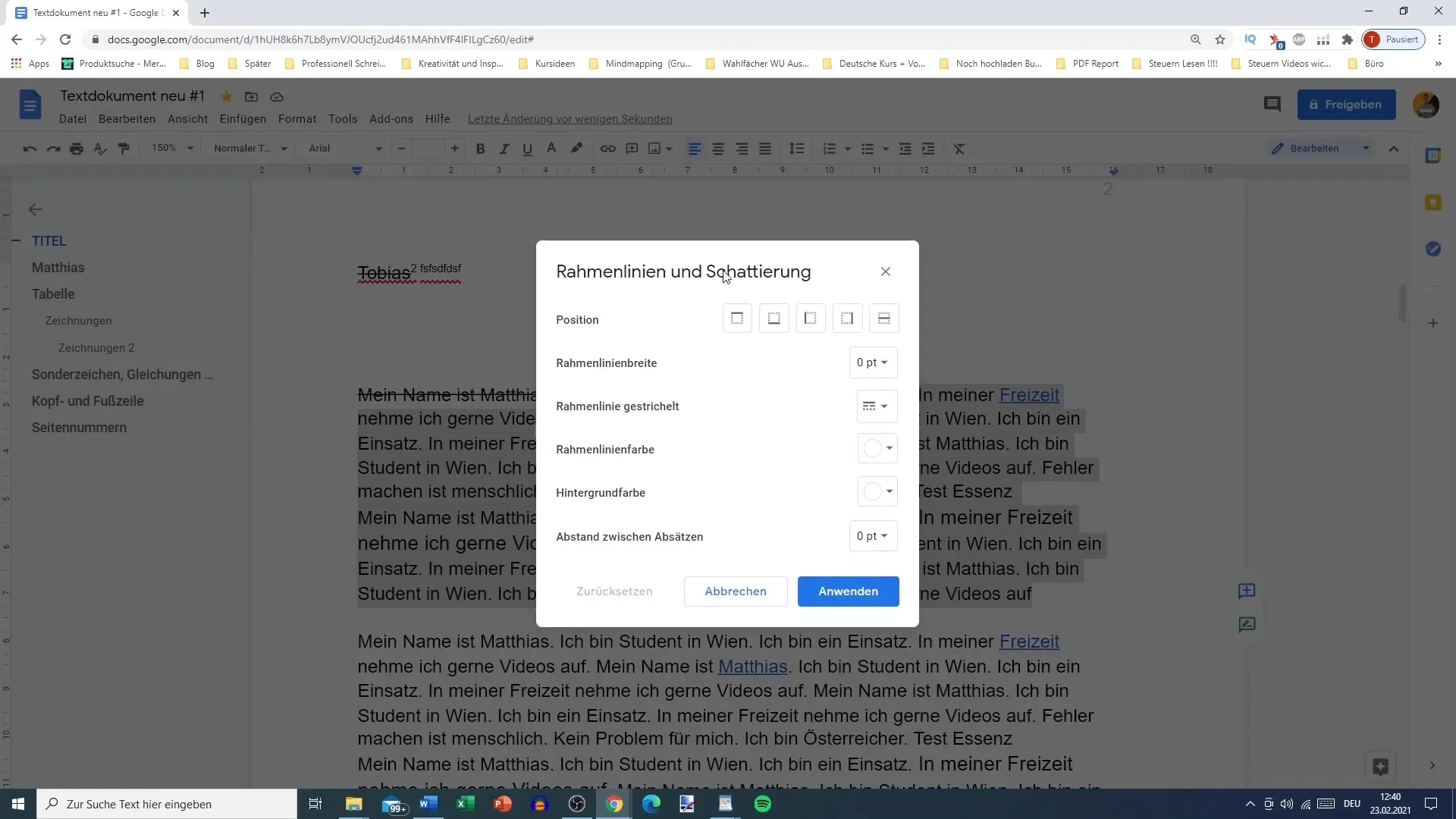
Továbbá a háttérszín megváltoztatható, hogy kiemelj bizonyos információkat. Dönthetsz arról is, hogy a keret folytonos vagy szaggatott legyen, és mekkora vastagságú legyen a pontozás.
Ha háttérszínt szeretnél választani egy szövegdobozhoz, menj a Formátum menübe, válassz ki egy megfelelő színt, majd add hozzá a kívánt keretvonalakat a diagramod befejezéséhez.
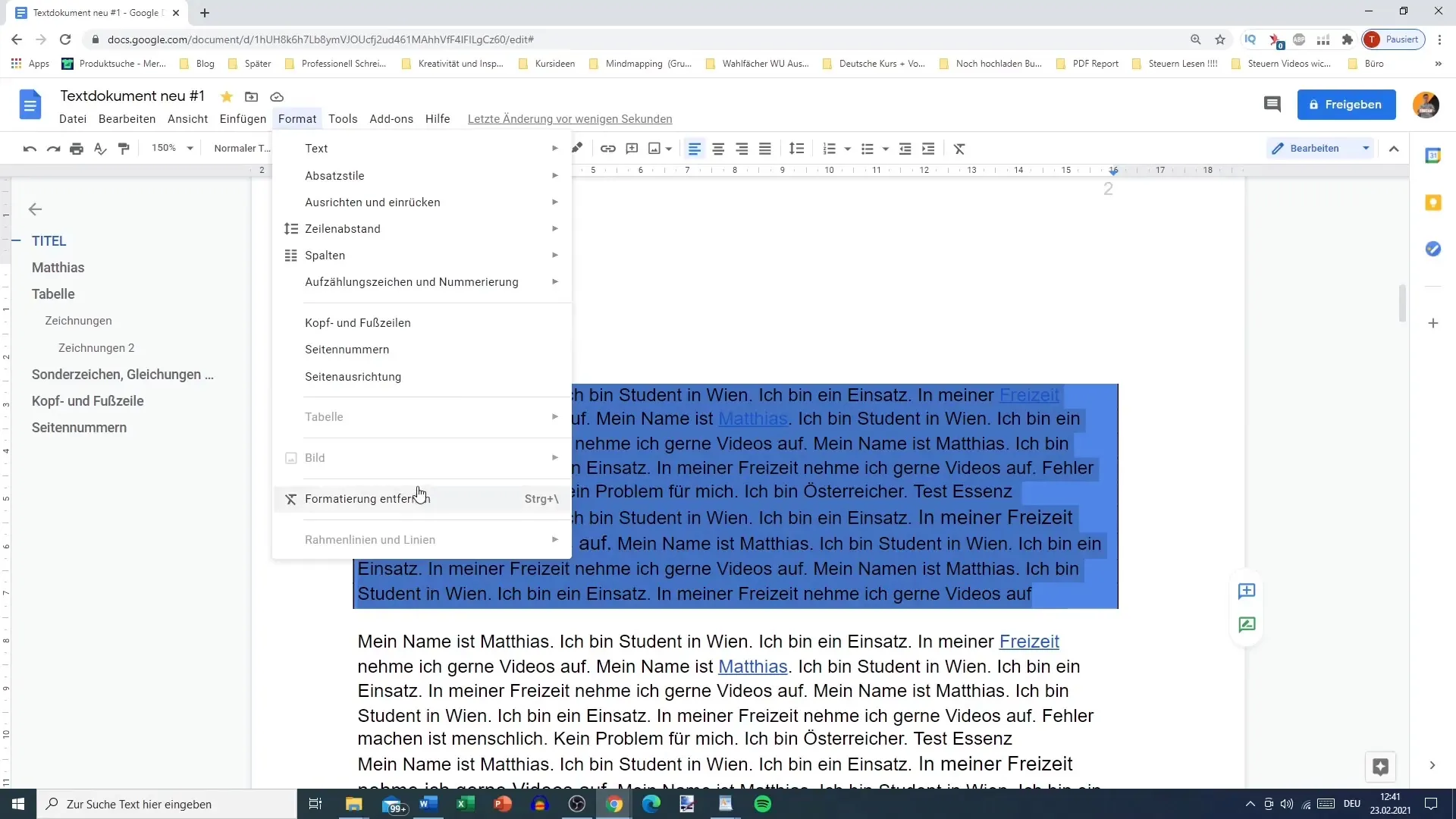
További testreszabások
A dokumentumaid optimalizálásához különböző árnyékolásokkal játszhatsz és különböző elrendezéseket próbálhatsz ki. Ellenőrizd, mely kombinációk tetszenek neked, és melyek illenek leginkább a tartalmadhoz.
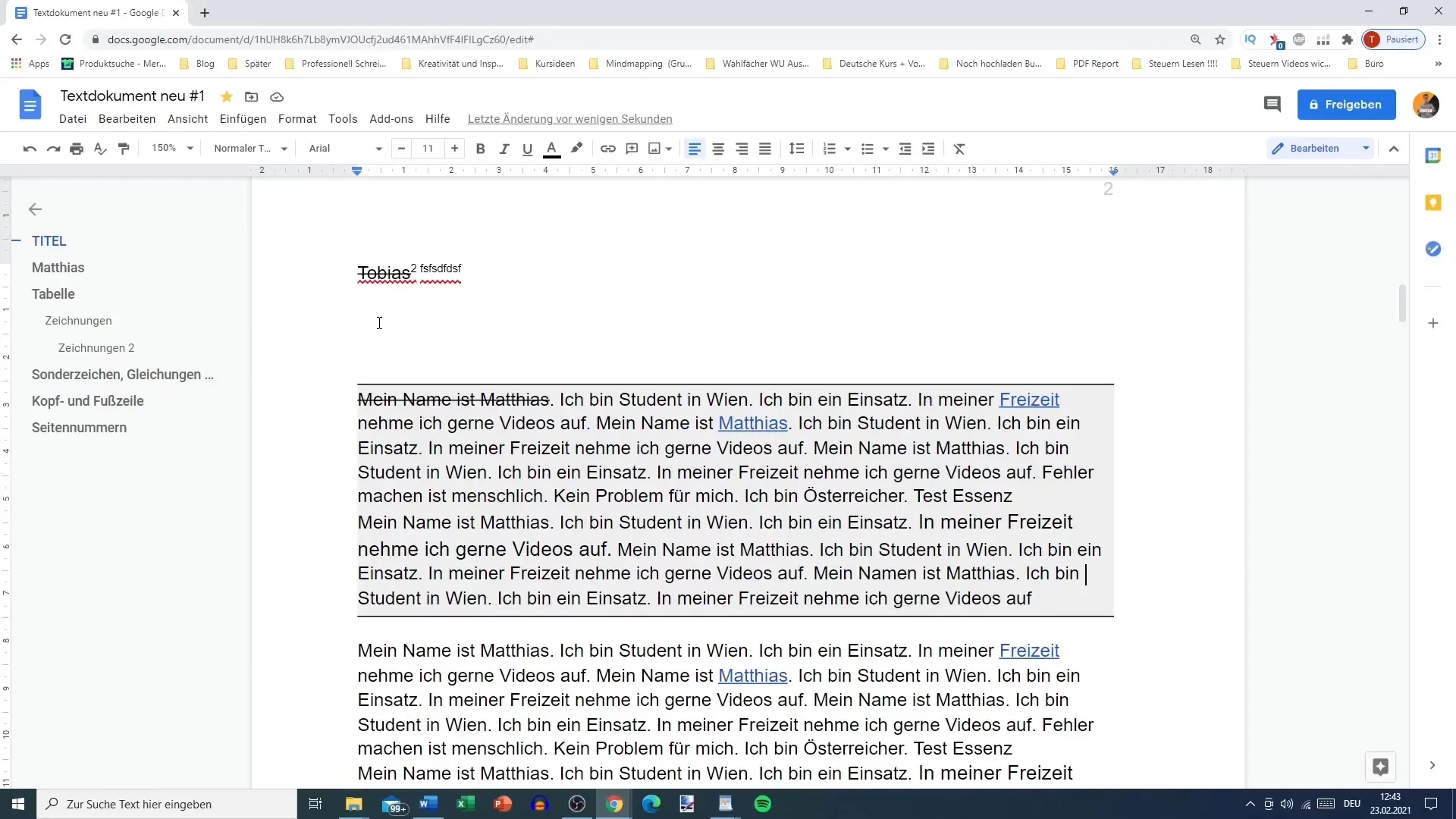
Összefoglalás
Ebben a útmutatóban megtanultad, hogyan használhatsz különböző szövegformázásokat a Google Dokumentumokban. Megtanultad, hogyan működnek a felső- és alsó indexek, hogyan húzhatod át a szöveget, hogyan alakíthatod át nagy- vagy kisbetűssé, valamint hogyan adhatsz hozzá kereteket és árnyékolást. Használd ezeket a trükköket, hogy az dokumentumaid vonzóbbá és strukturáltabbá váljanak.
Gyakran Ismételt Kérdések
Mik azok a legfontosabb szövegformázások a Google Dokumentumokban?A legfontosabb szövegformázások a felső- és alsó indexek, áthúzások, szövegméretnövelések és a keretek és árnyékolás használata.
Hogyan tudok szöveget felső indexre emelni a Google Dokumentumokban?A szöveg felső indexre emeléséhez jelöld ki a kívánt szöveget a „Formátum” menüben válaszd ki a „Szöveg” majd a „Felső index” lehetőséget.
Lehetőségem van visszaállítani a szöveget normál állapotba?Igen, egyszerűen jelöld ki a felső indexre emelt szöveget, menj a „Formátum” menübe és válaszd ki a „Normál szöveg” opciót.
Hogyan adhatok hozzá kereteket egy dokumentumba?Kereteket adhatsz hozzá úgy, hogy a menüben kiválasztod a kívánt lehetőségeket a keret elhelyezéséhez és stílusához.
Lehetőségem van megváltoztatni egy szövegdoboz hátterének színét?Igen, színét változtathatod egy szövegdoboz hátterének azzal, hogy a Formátum-menüből kiválasztod a kívánt színt és alkalmazod azt.


